Word มีคุณสมบัติมากเกินไปที่จะจดจำตำแหน่งของพวกเขาทั้งหมด ... และคุณไม่จำเป็นต้องทำ มีแถบค้นหาอยู่ข้างแท็บมุมมองที่ระบุว่า "บอกฉันว่าคุณต้องการทำอะไร"
เพียงพิมพ์ชื่อสถานที่ที่คุณต้องการ แถบค้นหายังมีเมนูแบบเลื่อนลงพร้อมคำแนะนำที่คุณสามารถคลิกได้ กด Enter บนแป้นพิมพ์ของคุณเมื่อคุณพิมพ์หรือคลิกที่ตัวเลือกจากเมนูแบบเลื่อนลง Word จะค้นหาคุณลักษณะและนำเสนอให้คุณ
2. Word สามารถแก้ไขตัวพิมพ์ใหญ่อัตโนมัติได้
ถ้าคุณแย่มากที่ทำให้แน่ใจว่าทุกคำของคุณเป็นตัวพิมพ์ใหญ่อย่างเหมาะสม Word ก็ช่วยคุณได้ คลิกที่ แท็บไฟล์> ตัวเลือก> การพิสูจน์อักษร> ตัวเลือกการแก้ไขอัตโนมัติ> แท็บการแก้ไขอัตโนมัติ คลิกที่ช่องทั้งหมดในแท็บนี้เพื่อให้แน่ใจว่า Word จะแก้ไขข้อความของคุณโดยอัตโนมัติหากคุณพิมพ์ตัวพิมพ์ใหญ่สองตัวในหนึ่งประโยคลืมที่จะพิมพ์วันของสัปดาห์หรือคำแรกในประโยคหรือแตะที่ปุ่มกดโดยไม่ตั้งใจ ปุ่ม. จากนั้นคลิก ตกลง จากนั้นคลิก ตกลง อีกครั้งเพื่อเสร็จสิ้น
3. สร้างรูปแบบเริ่มต้นของคุณเอง
ตัวเลือกการจัดรูปแบบที่ด้านบนของหน้าจอมีประโยชน์สำหรับการทำให้ข้อความเป็นส่วนหัวชื่อเรื่องและเช่นนั้นโดยอัตโนมัติ แต่คุณไม่จำเป็นต้องใช้แบบอักษรและสีที่กำหนดไว้ล่วงหน้า คุณสามารถปรับแต่งมันได้สองวิธี
วิธีที่ง่ายที่สุดคือการคัดลอกและวางข้อความที่คุณชอบลงในเอกสาร Word เลือกคลิกขวาที่ตัวเลือกการจัดรูปแบบที่คุณต้องการเปลี่ยนและคลิกที่ อัปเดตเพื่อจับคู่การเลือก
อีกตัวเลือกหนึ่งคือคลิกขวาที่ตัวเลือกการจัดรูปแบบและเลือก Modify จากตรงนั้นคุณสามารถเปลี่ยนแบบอักษรระยะห่างขนาดและอื่น ๆ คลิก ตกลง เมื่อเสร็จสิ้นเพื่อบันทึกตัวเลือกของคุณ
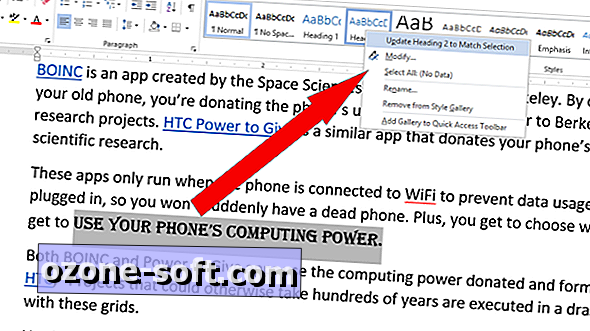
4. ซ่อนปัญหาการสะกดและไวยากรณ์
บางครั้งวิธีที่ดีที่สุดในการเขียนเรื่องราวรายงานหรืออะไรก็ตามที่ต้องเขียน เส้นสีน้ำเงินและสีแดงภายใต้คำที่สะกดผิดต่าง ๆ และไวยากรณ์ที่ไม่ดีอาจทำให้เสียสมาธิและขัดขวางความก้าวหน้าของคุณ
คุณสามารถปิดตัวตรวจการสะกดและไวยากรณ์เหล่านี้ได้อย่างง่ายดายโดยไปที่ ไฟล์> ตัวเลือก> การพิสูจน์อักษร> ข้อยกเว้น และการตรวจสอบกล่องทั้งสอง การดำเนินการนี้จะปิดการสะกดและไวยากรณ์ของเอกสารที่คุณกำลังทำงานเว้นแต่คุณจะเลือกตัวเลือก เอกสารทั้งหมด เมื่อคุณพร้อมให้ไปที่ แท็บตรวจสอบ แล้วคลิกปุ่ม ไวยากรณ์และการสะกดคำ เพื่อเรียกใช้การตรวจสอบ
5. กู้คืนเอกสารที่คุณไม่ได้บันทึก
Word ได้ปิดตัวลงก่อนที่คุณจะสามารถบันทึกเอกสารของคุณได้หรือไม่? มันจะไม่สูญหายไปตลอดกาล คอมพิวเตอร์ของคุณบันทึกเป็นไฟล์ ASD ใช้คำแนะนำเหล่านี้เพื่อค้นหาเอกสาร Word ของคุณอีกครั้ง
6. เปลี่ยนเมนู
มีคุณสมบัติที่คุณใช้ตลอดเวลาหรือไม่ แต่คุณเกลียดการคลิกผ่านแท็บเมนูเพื่อเข้าใช้ เพิ่มคุณสมบัติลงในเมนูลัดที่พบที่มุมซ้ายบนของหน้าจอ
ไปที่ แท็บไฟล์> ตัวเลือก> แถบเครื่องมือด่วน และเลือก คำสั่งทั้งหมด จากเมนูแบบเลื่อนลง จากนั้นคลิกที่คำสั่งที่คุณต้องการเพิ่มในเมนูลัดและคลิก เพิ่ม เมื่อเสร็จแล้วให้คลิก ตกลง
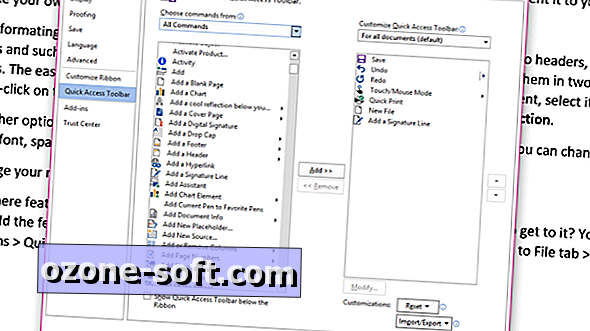
7. ย้อนกลับไปเป็นการบันทึกแบบเก่า
ฉันคิดว่าเราทุกคนนั่งดูงานของเราและรู้สึกว่าการเปลี่ยนข้อความต้นฉบับเป็นความคิดที่ไม่ดี โชคดีที่ Word จัดเก็บเวอร์ชันเก่าของคุณ หากต้องการย้อนกลับไปก่อนที่คุณจะบันทึกการเปลี่ยนแปลงให้ไปที่ ไฟล์> ข้อมูล ในหน้าต่างจะมีหมวดหมู่ที่เรียกว่า จัดการเอกสาร ในหมวดจะมีรายการบันทึกก่อนหน้าของคุณ
คลิกที่เอกสารเวอร์ชันที่เก่ากว่าแล้วเอกสารจะปรากฏบนหน้าจอ ที่ด้านบนของเอกสารจะเป็นตัวเลือกในการเปรียบเทียบเวอร์ชันใหม่ของคุณกับเวอร์ชันเก่าและตัวเลือกในการกู้คืนเวอร์ชันเก่าเป็นสำเนาปัจจุบันของคุณ คลิกที่ตัวเลือกของคุณและปฏิบัติตามคำแนะนำ
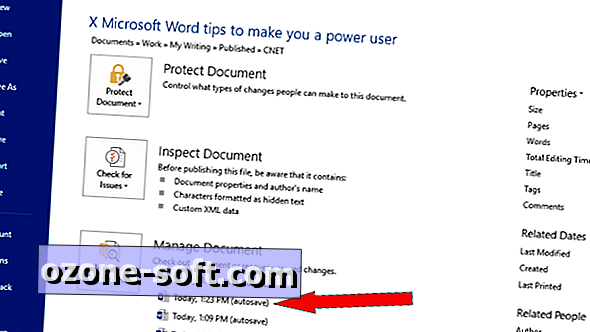
8. ตอบสนองต่อผู้ชมที่เฉพาะเจาะจง
หากโครงการของคุณมุ่งไปที่กลุ่มอายุที่แน่นอนคุณจะต้องเขียนด้วยวิธีที่เข้าใจได้สำหรับกลุ่มเป้าหมาย Word สามารถทำให้แน่ใจว่าคุณกำลังทำสิ่งนี้ ไปที่ ไฟล์> ตัวเลือก> การพิสูจน์อักษรเลือกตัวเลือก แสดงสถิติความสามารถในการอ่าน และคลิก ตกลง หากต้องการเรียกใช้รายงานให้ไปที่ แท็บตรวจสอบ แล้วคลิกปุ่ม ไวยากรณ์และการสะกดคำ
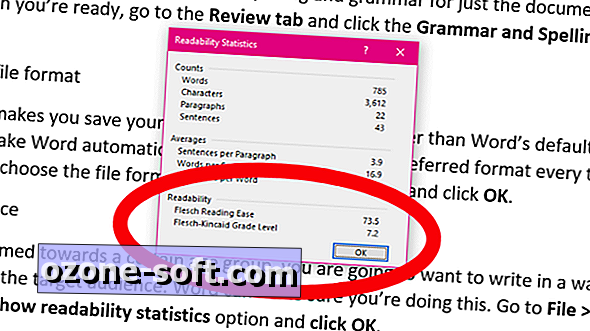
9. บันทึกในรูปแบบไฟล์ที่ถูกต้อง
หากคุณต้องการบันทึกเอกสารของคุณในรูปแบบอื่นนอกเหนือจากรูปแบบ. docx เริ่มต้นของ Word คุณสามารถทำให้ Word บันทึกเอกสารในรูปแบบที่ต้องการได้ทุกครั้งโดยอัตโนมัติ ไปที่ ไฟล์> ตัวเลือก> บันทึก เลือกรูปแบบไฟล์จากเมนูแบบเลื่อนลงและคลิก ตกลง
10. ปิดการเสนอราคาอัจฉริยะ
หากคุณคัดลอกข้อความจากเอกสาร Word และวางใน WordPress, Blogger หรือโปรแกรมแก้ไขข้อความออนไลน์อื่นคุณจะต้องปิดฟีเจอร์สมาร์ทของ Word มิฉะนั้นข้อความที่วางของคุณอาจมีการจัดรูปแบบแปลก ๆ
หากต้องการปิด Smart Quotes ให้คลิกที่ แท็บไฟล์> ตัวเลือก> การพิสูจน์อักษร> ตัวเลือกการแก้ไขอัตโนมัติ> แท็บจัดรูปแบบอัตโนมัติ แล้วยกเลิกการเลือกกล่องเพื่อแทนที่ "คำพูดตรง" ด้วย "คำพูดอัจฉริยะ" คลิก ตกลง จากนั้น ตกลง อีกครั้ง



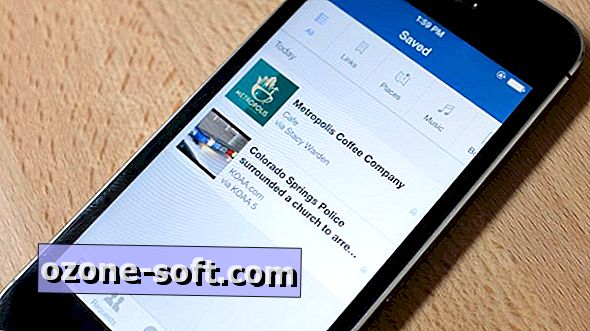


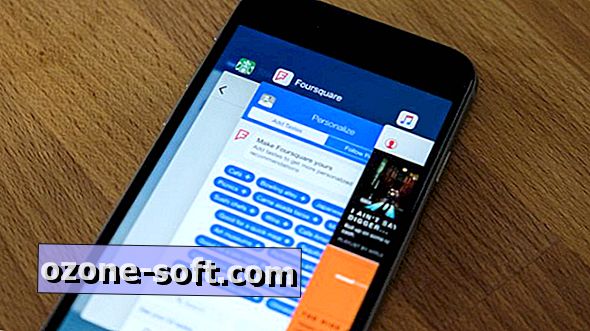


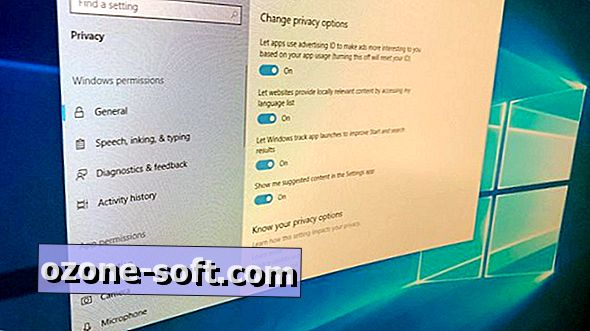



แสดงความคิดเห็นของคุณ